Debian MATE
След дълго лутане и загубени много часове, открих коя графична среда на Debian най-много ми пасва. Изискванията ми бяха: - Среда изискваща минимални хардуерни параметри на системата, - Среда достатъчно красива, - Среда с минимално инсталирани приложения, - Среда с минимални грешки при работа. Някой ще каже, че всички графични среди вършат работа, но това не е така. Вярно има графични среди които са много красиви, има такива които идват толкова направени, че само си цъкате с мишката (образно казано), има и такива новородени които не знаеш дали утре проекта няма да се закрие. Поради тези причини реших, че искам среда от много надеждна дистрибуция и много лека. За последното условие трябва да е с минимална инсталация (ще си слагам това което на мен ми е нужно). Дълго въведение, но беше важно да уточня какви са изискванията. Започваме с избора който направих.
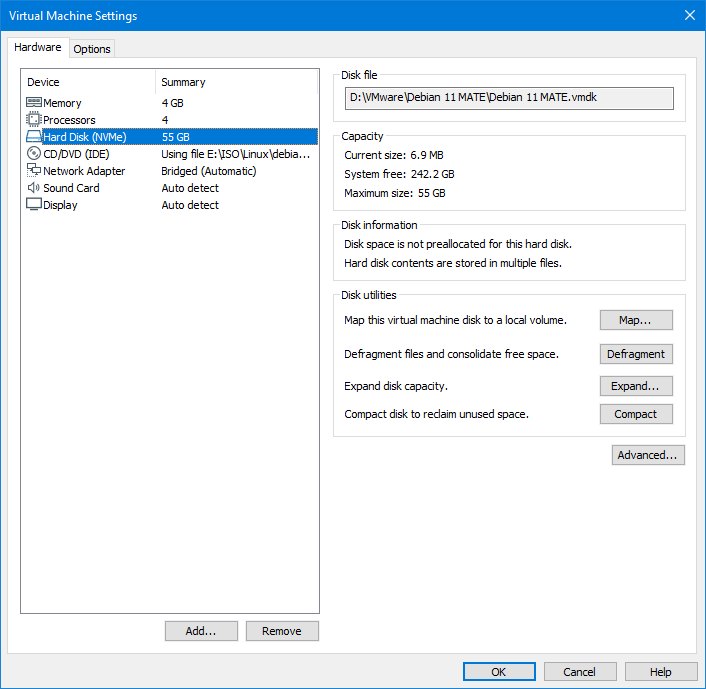
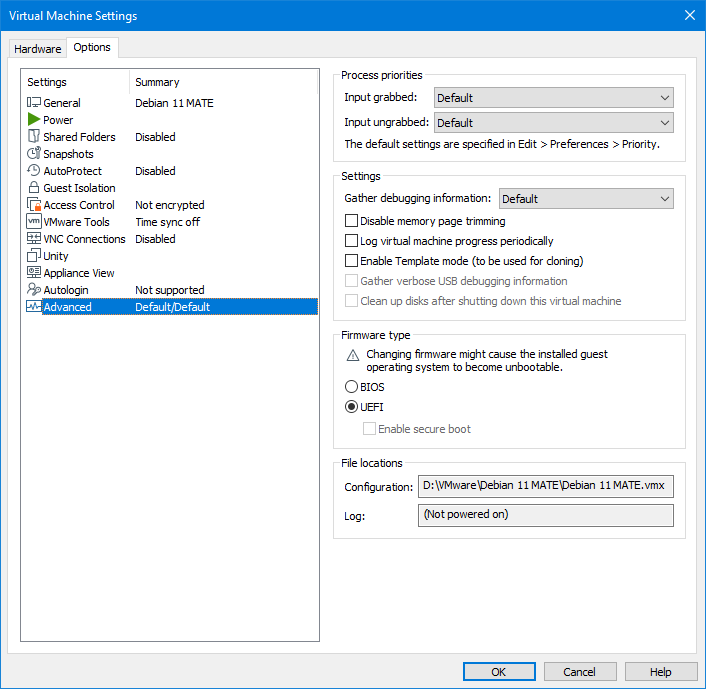
Ще инсталираме на виртуална машина с: 1. CPU - 1 с 4 ядра. 2. RAM - 4GB. 3. HDD - SSD, 55GB 4. Firemware - UEFI 5. Инсталираме от debian-11.6.0-amd64-netinst.iso. Ако не Ви е интересно как се инсталира може да прескочите на Първоначална настройка на Debin Ако пък Ви е интересно, ще инсталираме на LVM. EFI ще е на отделен физически дял. /boot ще в LV (логически дял). Всички логически дялове ще са с минимални размери. За справка: Разпределение на диска при BIOS и UEFI. Самата инсталация ще я показвам повече на картинки, с по-малко обяснения.
.png)
Забележете инсталираме на дъно с UEFI
.png)
.png)
.png)
.png)
.png)
.png)
.png)
.png)
.png)
.png)
.png)
.png)
.png)
.png)
.png)
.png)
Ръчно ще разделим диска.
.png)
Имаме един физически диск nvme0n1. С него ще работим.
.png)
Създаваме празна GPT таблица на физическия диск /dev/nvme0n1
.png)
В празната таблица ще създаваме дялове.
.png)
.png)
.png)
.png)
.png)
.png)
.png)
.png)
.png)
Създадохме физически дял с размер 512МВ. Дяла започва от началото на първото свободно място. Ще се използва за дял за зареждане EFI (/boot/efi). На дяла ще вдигнем флаг за зареждане (Bootable flag: on).
.png)
.png)
.png)
.png)
.png)
.png)
.png)
.png)
.png)
В останалото свободно място създаваме нов физически дял. Ще използваме цялото останало свободно място за дяла. Дяла ще бъде за LVM файлова система (physical volume for LVM). Дяла няма да има флаг за зареждане (Bootable flag: off). Казахме ще ползваме файлова структура LVM. Да я настроим.
.png)
.png)
Първо записваме промените направени до сега. Създаваме логическа група.
.png)
Групата ще се казва vg0.
.png)
Групата ще бъде на втория дял на физическия диск.
.png)
Създаваме първи логически дял.
.png)
Логическия дял ще бъде в логическата група vg0.
.png)
Ще се казва boot.
.png)
Ще има размер 2GB.
.png)
Създаваме втори логически дял.
.png)
Отново ще е в логическата група vg0
.png)
Ще се казва root.
.png)
Ще е с минимална големина необходима за първоначална работа, 16GB.
.png)
Създаваме трети логически дял.
.png)
.png)
Ще се казва home.
.png)
Ще е с минимална големина необходима за първоначална работа, 11GB.
.png)
Създаваме последен логически дял.
.png)
.png)
Ще се използва за SWAP.
.png)
Размера ще е 4GB.
.png)
Приключваме със създаването на логическите дялове.
.png)
Да дефинираме всеки логически дял за какво ще се ползва.
.png)
.png)
.png)
.png)
.png)
.png)
Дяла ще ползва файлова система Ext2. Точката му на монтиране ще е /boot. Продължаваме с home.
.png)
.png)
.png)
.png)
.png)
.png)
Дяла ще ползва файлова система Ext4. Точката му на монтиране ще е /home. Продължаваме с root.
.png)
.png)
.png)
.png)
.png)
.png)
Дяла ще ползва файлова система Ext4. Точката му на монтиране ще е /. Продължаваме със swap.
.png)
.png)
.png)
.png)
Дяла ще се задели за SWAP. Няма да дефинираме точка на монтиране. Завършваме с разделението на диска.
.png)
Записваме промените които правихме до тук. И продължаваме с инсталацията.
.png)
.png)
.png)
.png)
.png)
.png)
.png)
Заблележете, правим тънка инсталация. Само най-необходимото. Не се инсталира никаква графична среда.
.png)
Завършихме с инсталацията. Премахваме носителя от който инсталирахме системата и се рестартираме.
Първоначална настройка на Debin
Ако си мислите, че ще задълбаем както при сървърите не сте познали. Всичко необходимо примерно за мрежата е направено (зареждаме по DHCP). Бих инсталирал само sudo и бих направил потребителя a с пълни права в sudo. ПЪРВА ВРЕМЕННА СНИМКА НА ВИРТУАЛНАТА МАШИНА - Installed LVM За начало обновяваме системата.
apt update apt upgrade
Тъй като системата е прясно инсталиране няма пакети за обновяване. Инсталираме sudo.
apt install sudo
Дефинираме потребителя a да има пълни права в sudo.
nano /etc/sudoers # Allow members of group sudo to execute any command %sudo ALL=(ALL:ALL) ALL %a ALL=(ALL:ALL) NOPASSWD:ALL
Инсталиране на графична среда MATE
От всички графични среди които тествах, MATE е тази която на този момент ми върши най-добра работа. Затова и нея ще инсталираме. Специфичното ще е: минимална инсталация. Няма да има графична настройка на мрежата. Ще я конфигурираме от конзолата. Няма да има управление на звука, клавиатурата и т.н. Всичко това ще се инсталира ако е необходимо. Започваме. Търсим пакета който да инсталираме.
apt-cache search mate|grep core cairo-dock-core - Light eye-candy fully themable animated dock for Linux desktop libcplcore26 - Fundamental CPL data types and functions libjs-dojo-core - modular JavaScript toolkit libjeuclid-core-java - Complete MathML rendering solution (java classes) mate-core - MATE Desktop Environment (essential components, dummy package) mate-desktop-environment-core - MATE Desktop Environment (essential components, metapackage) pcb-rnd-core - pcb-rnd executable with the core functionality r-cran-calibratr - GNU R mapping ML scores to calibrated predictions ruby-cucumber-core - core library for the Cucumber application libasynccore-dev - AsyncCore library for SvxLink (development files) libasynccore1.6 - AsyncCore library for SvxLink libveyon-core - Computer Monitoring and Classroom Management Software - libraries
Пакетите маркирани в червено са нашите пакети за инсталация. Независимо, че са два различни, вършат една и съща работа. Да инстаираме примерно първия.
apt install mate-core -y
Инсталацията завършва успешно. Имаме инсталирана графична среда. За да я ползваме обаче е необходимо дисплей менажер (display manager) за влизане. Има няколко такива за тази цел: - GDM3 display manager, най-често се ползва за GNOME (инсталира се с: apt install gdm3), -LightDM display manager, най-често се ползва от Elementary OS (инсталира се с: apt install lightdm), -Ly – Linux display managers, работи с всички X desktop обкръжения, не поддържа wayland (инсталира се от сорса: apt install git / apt install make / apt install gcc / git clone https://github.com/cylgom/ly.git / cd ly / make github / apt install libpam0g-dev / apt install libx11-dev / make install), -SDDM, най-красивия и поддържа Wayland и X11 (инсталира се с: apt install sddm). Лично аз предпочитем lightdm, затова ще инсталирам него. Вижда ми се прекрасен, балансиран избор между красота и лекота.
apt-get install lightdm -y restart
Настройваме скоростта на стартиране на системата. Редактираме GRUB
nano /etc/default/grub GRUB_TIMEOUT=1 update-grub
Готови сме. Наново се рестартираме и влизаме да работим с графичната среда. Най-вероятно в началото ще Ви е непривично. Когато влезете в графичната среда ще покажа кои допълнения можете да си сложите за улеснение.
reboot
.png)
.png)
.png)
Прекрасно, имаме графична среда за работа В следващата статия ще покажа с кое може да се улесни работата, без да се намалява лекотата на системата.